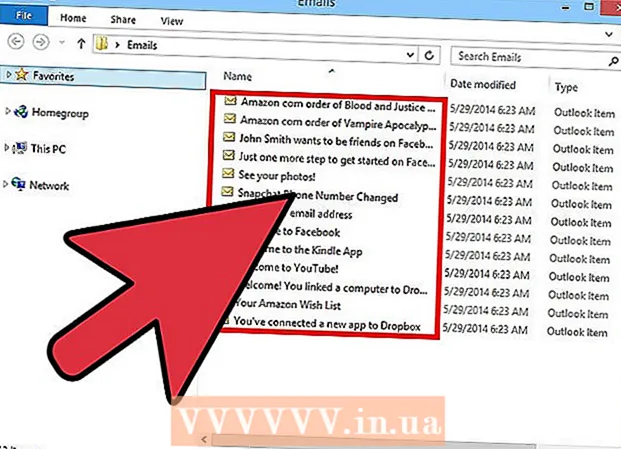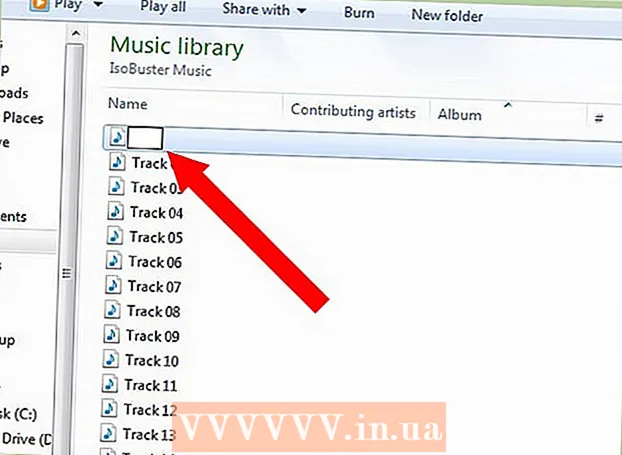Auteur:
Roger Morrison
Date De Création:
3 Septembre 2021
Date De Mise À Jour:
21 Juin 2024

Contenu
- Avancer d'un pas
- Partie 1 sur 3: Installer ImportExportTools
- Partie 2 sur 3: Exporter des e-mails
- Partie 3 sur 3: Sauvegarder un profil
Ce wikiHow vous apprend à sauvegarder des e-mails dans Mozilla Thunderbird.
Avancer d'un pas
Partie 1 sur 3: Installer ImportExportTools
 Ouvrez Thunderbird. Cliquez ou double-cliquez sur l'icône Thunderbird, qui ressemble à un oiseau bleu survolant une enveloppe blanche.
Ouvrez Thunderbird. Cliquez ou double-cliquez sur l'icône Thunderbird, qui ressemble à un oiseau bleu survolant une enveloppe blanche.  Cliquez sur ☰. C'est dans le coin supérieur droit de la fenêtre. Un menu déroulant apparaîtra.
Cliquez sur ☰. C'est dans le coin supérieur droit de la fenêtre. Un menu déroulant apparaîtra.  Flotter au-dessus Modules complémentaires. C'est dans le menu déroulant. Le survol au-dessus fera apparaître un menu coulissant.
Flotter au-dessus Modules complémentaires. C'est dans le menu déroulant. Le survol au-dessus fera apparaître un menu coulissant.  cliquer sur Modules complémentaires. C'est dans le menu coulissant. Cela ouvrira l'onglet "Gestionnaire de modules complémentaires".
cliquer sur Modules complémentaires. C'est dans le menu coulissant. Cela ouvrira l'onglet "Gestionnaire de modules complémentaires".  Recherchez le module complémentaire ImportExportTools. Cliquez sur Extensions dans la barre latérale gauche, puis dans la barre de recherche en haut à droite de la fenêtre, tapez importer des outils d'exportation et appuyez sur ↵ Entrez.
Recherchez le module complémentaire ImportExportTools. Cliquez sur Extensions dans la barre latérale gauche, puis dans la barre de recherche en haut à droite de la fenêtre, tapez importer des outils d'exportation et appuyez sur ↵ Entrez.  cliquer sur Ajouter à Thunderbird. C'est à droite de l'en-tête "ImportExportTools".
cliquer sur Ajouter à Thunderbird. C'est à droite de l'en-tête "ImportExportTools". 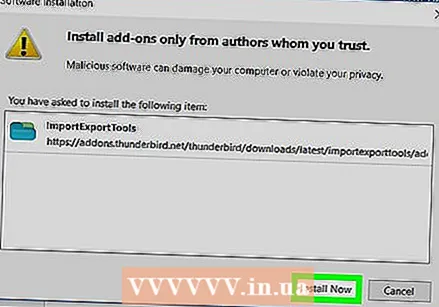 Cliquez sur Installer maintenant lorsque vous y êtes invité. Cela invitera le module complémentaire ImportExportTools à commencer l'installation de Thunderbird.
Cliquez sur Installer maintenant lorsque vous y êtes invité. Cela invitera le module complémentaire ImportExportTools à commencer l'installation de Thunderbird. 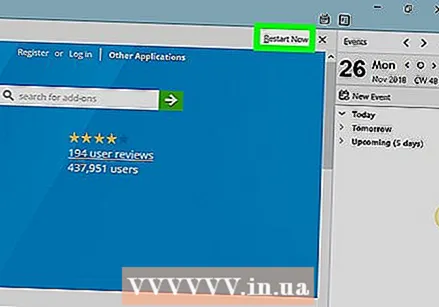 Cliquez sur Redémarrer lorsque vous y êtes invité. C'est en haut de la fenêtre. Thunderbird se ferme puis rouvre - vous pouvez maintenant continuer à exporter vos e-mails.
Cliquez sur Redémarrer lorsque vous y êtes invité. C'est en haut de la fenêtre. Thunderbird se ferme puis rouvre - vous pouvez maintenant continuer à exporter vos e-mails. - Lorsque Thunderbird redémarre en mode sans échec, cliquez sur Fermer lorsque vous y êtes invité et rouvrez Thunderbird avant de continuer.
Partie 2 sur 3: Exporter des e-mails
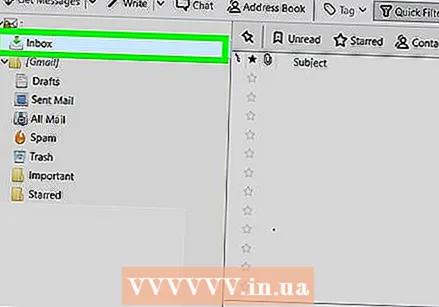 Recherchez la boîte de réception que vous souhaitez utiliser. Dans le coin supérieur gauche de la fenêtre Thunderbird, recherchez l'adresse e-mail que vous souhaitez utiliser, puis recherchez le dossier «Boîte de réception» sous l'adresse e-mail.
Recherchez la boîte de réception que vous souhaitez utiliser. Dans le coin supérieur gauche de la fenêtre Thunderbird, recherchez l'adresse e-mail que vous souhaitez utiliser, puis recherchez le dossier «Boîte de réception» sous l'adresse e-mail. 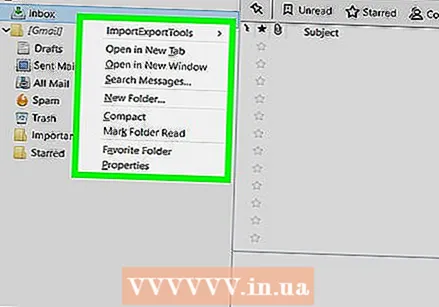 Faites un clic droit sur la boîte de réception. Un menu déroulant s'affiche alors.
Faites un clic droit sur la boîte de réception. Un menu déroulant s'affiche alors. - Sur un Mac que vous aimez Contrôler en cliquant sur la boîte de réception.
 Sélectionner ImportExportOutils. C'est dans le menu déroulant. Un menu coulissant apparaîtra.
Sélectionner ImportExportOutils. C'est dans le menu déroulant. Un menu coulissant apparaîtra.  Sélectionner Exporter tous les messages du dossier. C'est en haut du menu coulissant. Une liste des formats de fichiers possibles pour l'exportation apparaît.
Sélectionner Exporter tous les messages du dossier. C'est en haut du menu coulissant. Une liste des formats de fichiers possibles pour l'exportation apparaît.  Sélectionnez un type de fichier. Cliquez sur le type de fichier que vous souhaitez utiliser pour sauvegarder les e-mails. En fonction de votre intention avec les e-mails, vous souhaitez probablement effectuer l'une des opérations suivantes:
Sélectionnez un type de fichier. Cliquez sur le type de fichier que vous souhaitez utiliser pour sauvegarder les e-mails. En fonction de votre intention avec les e-mails, vous souhaitez probablement effectuer l'une des opérations suivantes: - Si vous souhaitez pouvoir importer votre sauvegarde vers Thunderbird sur un autre ordinateur, sélectionnez l'option Format EML.
- Si vous souhaitez pouvoir lire vos e-mails avec la mise en forme et les pièces jointes d'origine, cliquez sur Format HTML (avec pièces jointes) et puis sur d'accord lorsque vous y êtes invité.
 Sélectionnez un dossier à enregistrer. Cliquez sur le dossier dans lequel vous souhaitez enregistrer votre dossier de sauvegarde.
Sélectionnez un dossier à enregistrer. Cliquez sur le dossier dans lequel vous souhaitez enregistrer votre dossier de sauvegarde. - Par exemple, pour enregistrer le dossier de sauvegarde sur votre bureau, cliquez ici Bureau sur le côté gauche de la fenêtre.
- Sur un Mac, vous devrez peut-être cliquer sur l'élément de menu «Où» avant de pouvoir sélectionner un dossier.
 cliquer sur Sélectionner le dossier. C'est en bas à droite de la fenêtre. Cela confirmera le dossier sélectionné et sauvegardera vos e-mails. Une fois la sauvegarde terminée, vous pouvez l'afficher en ouvrant le dossier, en ouvrant le dossier de sauvegarde et en double-cliquant sur le ou les e-mails que vous souhaitez afficher.
cliquer sur Sélectionner le dossier. C'est en bas à droite de la fenêtre. Cela confirmera le dossier sélectionné et sauvegardera vos e-mails. Une fois la sauvegarde terminée, vous pouvez l'afficher en ouvrant le dossier, en ouvrant le dossier de sauvegarde et en double-cliquant sur le ou les e-mails que vous souhaitez afficher. - Cliquez dessus sur un Mac Choisir.
Partie 3 sur 3: Sauvegarder un profil
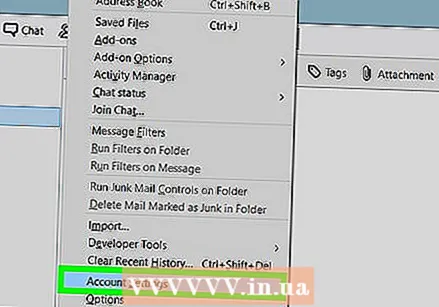 Sachez ce que fait la sauvegarde d'un profil. Votre profil Thunderbird (par exemple, le compte de messagerie que vous utilisez) stocke les paramètres de votre compte, l'index de votre boîte de réception, etc. Si vous souhaitez pouvoir restaurer votre profil en cas de panne de Thunderbird, vous devez sauvegarder le dossier Profile.
Sachez ce que fait la sauvegarde d'un profil. Votre profil Thunderbird (par exemple, le compte de messagerie que vous utilisez) stocke les paramètres de votre compte, l'index de votre boîte de réception, etc. Si vous souhaitez pouvoir restaurer votre profil en cas de panne de Thunderbird, vous devez sauvegarder le dossier Profile.  Ouvrez Thunderbird. Cliquez ou double-cliquez sur l'icône de l'application Thunderbird, qui ressemble à un oiseau bleu survolant une enveloppe blanche.
Ouvrez Thunderbird. Cliquez ou double-cliquez sur l'icône de l'application Thunderbird, qui ressemble à un oiseau bleu survolant une enveloppe blanche. 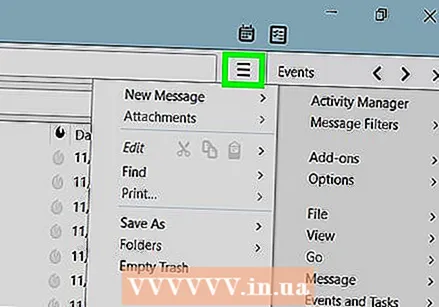 cliquer sur ☰. C'est dans le coin supérieur droit de la fenêtre de la boîte de réception Thunderbird. Un menu déroulant apparaîtra.
cliquer sur ☰. C'est dans le coin supérieur droit de la fenêtre de la boîte de réception Thunderbird. Un menu déroulant apparaîtra.  Flotter au-dessus Aider. Vous pouvez le trouver dans le menu déroulant. Le sélectionner ouvre un menu déroulant.
Flotter au-dessus Aider. Vous pouvez le trouver dans le menu déroulant. Le sélectionner ouvre un menu déroulant.  Cliquez sur Des informations de dépannage. C'est dans le menu coulissant. Un nouvel onglet s'ouvrira.
Cliquez sur Des informations de dépannage. C'est dans le menu coulissant. Un nouvel onglet s'ouvrira.  cliquer sur Ouvrir un dossier . Il se trouve à droite de l'en-tête "Dossier de profil".
cliquer sur Ouvrir un dossier . Il se trouve à droite de l'en-tête "Dossier de profil".  Cliquez sur le dossier Profils. Vous pouvez le trouver en haut de la fenêtre de l'explorateur de fichiers.
Cliquez sur le dossier Profils. Vous pouvez le trouver en haut de la fenêtre de l'explorateur de fichiers. - Ignorez cette étape sur un Mac - le dossier «Profiles» doit être ouvert sur le côté gauche du Finder.
 Copiez votre profil. Cliquez sur le dossier que vous souhaitez copier puis appuyez sur Ctrl+C. (Windows) ou ⌘ Commande+C. (Mac).
Copiez votre profil. Cliquez sur le dossier que vous souhaitez copier puis appuyez sur Ctrl+C. (Windows) ou ⌘ Commande+C. (Mac). - S'il y a plusieurs dossiers ici, cliquez sur un et appuyez sur Ctrl+une (Windows) ou ⌘ Commande+une (Mac), puis copiez les dossiers.
 Fermez Thunderbird. Thunderbird doit être fermé pour pouvoir copier le fichier.
Fermez Thunderbird. Thunderbird doit être fermé pour pouvoir copier le fichier.  Collez le dossier copié. Allez à l'emplacement où vous souhaitez enregistrer la sauvegarde de votre profil (par exemple un disque dur externe), cliquez sur un espace vide dans la fenêtre et appuyez sur Ctrl+V. ou alors ⌘ Commande+V. pour le coller dans le dossier du profil.
Collez le dossier copié. Allez à l'emplacement où vous souhaitez enregistrer la sauvegarde de votre profil (par exemple un disque dur externe), cliquez sur un espace vide dans la fenêtre et appuyez sur Ctrl+V. ou alors ⌘ Commande+V. pour le coller dans le dossier du profil.